配置:



1.无法解析的外部符号 mysql_init@4,该符号在函数 main 中被引用(或无法解析的外部符号 mysql_init,该符号在函数 main 中被引用)
解决:版本问题,换成X64(X86)的,最好重新启动一下
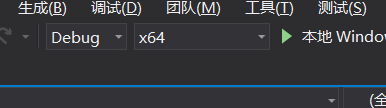
2.由于找不到libmysql.dll,无法继续执行代码
尝试以下几种方法
解决方法1:将mysql安装目录下的lib文件夹中 的libmysql.dll文件拷贝到C:\Windows\System32目录下
解决方法2:

解决方式3:

测试代码:
#include <iostream>
#include <mysql.h>
using namespace std;
int main()
{
//初始化mysql上下文
MYSQL mysql;
mysql_init(&mysql);
const char* host = "127.0.0.1";
const char* user = "root";
const char* pass = "1234";
const char* db = "mysql";
//连续登录数据库
if (!mysql_real_connect(&mysql, host, user, pass, db, 3306, 0, 0))
{
cout << "failed" << mysql_error(&mysql);
}
else
{
cout << "success" << host << endl;
}
cout << "dsds" << endl;
system("pause");
return 0;
}























 2774
2774











 被折叠的 条评论
为什么被折叠?
被折叠的 条评论
为什么被折叠?








